iPad
Všechno o iPadu
Jak správně používat iPad?
Co je iPad? K čemu je iPad dobrý? Snažil jsem se zodpovědět všechny nejčastější otázky, které mi stále znova pokládají noví uživatelé iPadu a iPhonu. Správné používání máme každý jiné, tak se inspirujte.
Srovnání s ostatními
Viděl jsem jak iPhone a iPad používají desítky lidí, sledoval jsem, jak to dělají a učil jsem je nové postupy a ukazoval jim nové možnosti. Srovnejte své postupy s ostatními a nechte se inspirovat. Snažil jsem se zodpovědět všechny nejčastější otázky.
iPad
iPad nevypadá jako počítač. A to hlavně proto, že to není počítač. A proto po něm nemůžeme chtít to, co od počítače. iPad je doplnění mezi počítačem a chytrým telefonem, to znamená, že má větší a komfortnější displej než iPhone a přitom je přenosnější a pohotovější než počítač.
Nekupujte si obal s klávesnicí. Počítač z iPadu neuděláte.
Výdrž baterie a přehrávání videa
Aby iPad vydržel slibovaných 9-10 hodin na baterie, nejprve si vyjasníme, jak se to počítá. iPad vydrží přehrávat 9 hodin videa ve formátu MP4. Když ten samý film překonvertujete do DIVX kodeku, bude mít soubor zhruba poloviční velikost a jen neznatelně horší kvalitu. Ale DIVX je výpočetně mnohem náročnější kodek (kompresi videa), který je určen pro stolní počítače s velkým výkonem a s napájením ze sítě. Navíc i z licenčních důvodů iPad od výroby neumí přehrávat DIVX, proto je výhodnější používat MP4 video místo DIVX. Máme dvě výhody. Za prvé ušetříme místo při zálohování a za druhé nám iPad vydrží déle přehrávat video. Píšu to proto, že existují aplikace, které dovolují přehrávat v iPadu DIVX video, ale ty obcházejí logiku jednoduchosti a komfortu používání a snižují výdrž na baterii a současně zbytečně zabírají místo při zálohování. Na převod videa použijte Handbrake.fr, je zdarma pro Mac i Windows.
Nabíjení baterie
iPad má velmi silnou vestavěnou baterii, kterou nelze nabít do plné kapacity z USB portu v počítači. USB slot počítači má jen 5 W, v technických detailech to najdete jako 1 A nebo 1000 mA. Pro nabíjení iPadu je třeba mít speciální 10W (hledejte hodnotu 2100 mA nebo 2 A) nabíječku od Apple nebo stejně silnou do auta (obvyklých 10 W stačí). To samé platí pro iPhone, který rovněž nelze správně nabít pomocí USB portu v počítači. Když použijete slabější nabíječku, ta se přetíží, přehřeje a brzy přestane fungovat. Videonávod k nabíjení baterie iPadu nebo Macu najdete zde.
Přehrávání Flash her a videa
Technologie Adobe Flash je neuvěřitelně náročná na výkon počítače, navíc je plná bezpečnostních chyb a snižuje stabilitu systému. Vždyť nejčastějším důvodem proč se zasekával Mac byl právě Flash Player. Bohužel, Adobe potřebuje zaplatit vývojáře, kteří na vývoji Flash roky pracovali a tváří se, že technologie Flash je normální. Není. Adobe Flash je technologie, které neměla ani vzniknout, a nebo, když už, tak ji měli pořádně naprogramovat. Tím, že se do Flashe nacpalo tolik nesmyslných funkcí se z ní stal nepoužitelný hybrid, který zatíží nebo rovnou znefunkční váš počítač. Tím chci říci, že Adobe Flash do iPadu nepatří a i když se vám podaří koupit si aplikaci, která ho zprovozní, tak je to nepoužitelné, potvrdilo mi to více uživatelů. Takže jen zopakuji: ne, Flash na iPad opravdu nepatří. Jako náhradu při výrobě stránek můžete místo Flash použít HTML 5. Pokud chcete prohlížet na iPadu stránky ve Flashi, použijte počítač nebo napište správcům stránek, aby poradili, jak stránky správně zobrazit na iPadu. Většina takových stránek má svou aplikaci, která řeší problém, když v Safari nejde přehrát video na stránkách. Hledejte v AppStore, např. aplikace od Česká Televize.
Doporučení: Nekupujte aplikace, abyste si je jen vyzkoušeli. Velká část aplikací v App Store je past na začátečníky.
Dokumenty z MS Office
Nejdříve je třeba si ujasnit pojmy: firma Microsoft vyrobila software s koncovkou EXE, který se nainstaluje do počítače. Tento software (také program nebo aplikace, chcete-li) umí na disk vyrobit soubor s koncovkou DOC, XLS nebo PPT. Program jako takový musí zůstat na disku, ale soubory DOC, XLS a PPT můžete přenášet mezi počítači na USB flash disku a nebo si je poslat mailem. Těmto souborům (DOC, XLS a PPT) se také říká dokumenty. Prozradím vám důležitou věc: tyto dokumenty DOC, XLS a PPT můžete otevřít na Macu v programech od dvou jiných výrobců, konkrétně od Apple (balík iWork) a open source balík LibreOffice z dílny nezávislých programátorů placených z dobrovolných příspěvků uživatelů. Soubory EXE nefungují nebudou fungovat ani na iPhonu ani na iPadu. Soubory EXE lze zprovoznit na Macu ale je nutnou zakoupit Paralells Desktop a samostatnou licenci Windows.
Jak používat MS Office dokumenty na iPadu
Například v počítači s Windows máte program Microsoft Word ve kterém si napíšete text a přidáte k němu obrázek. Výsledek práce uložíte na disk a potom odešlete na mail. Když si tento mail otevřete na iPadu, dotekem stáhnete přílohu a ta se vám rovnou otevře v aplikaci Pages (z balíku iWork od Apple). Tento text doplníte na iPadu a přidáte ještě jeden obrázek z knihovny iPadu. Takto upravený dokument pak pomocí tlačítka Sdílet pošlete mailem zpět do počítače s Windows a upravený dokument i s novým obrázkem z iPadu otevřete ve Wordu. Samozřejmě, že místo posílání mailem můžete použít sdílení přes iCloud nebo pomocí jiných služeb jako jsou Dropbox, Google Disk a nebo SkyDrive.
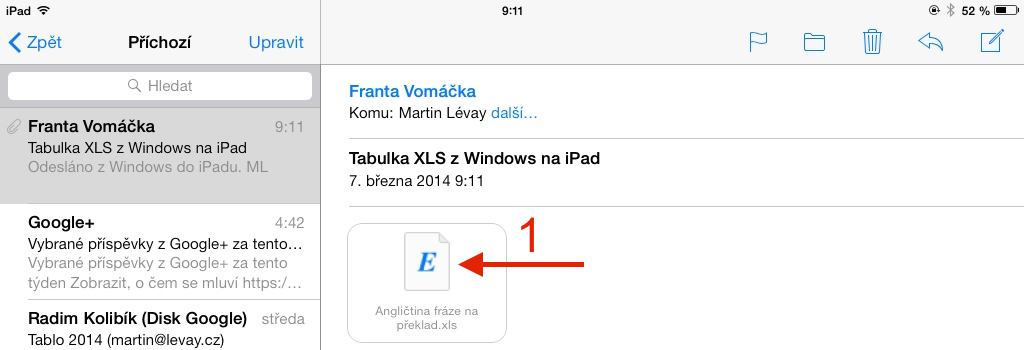
- Otevřít přílohu XLS v Mailu jako náhled
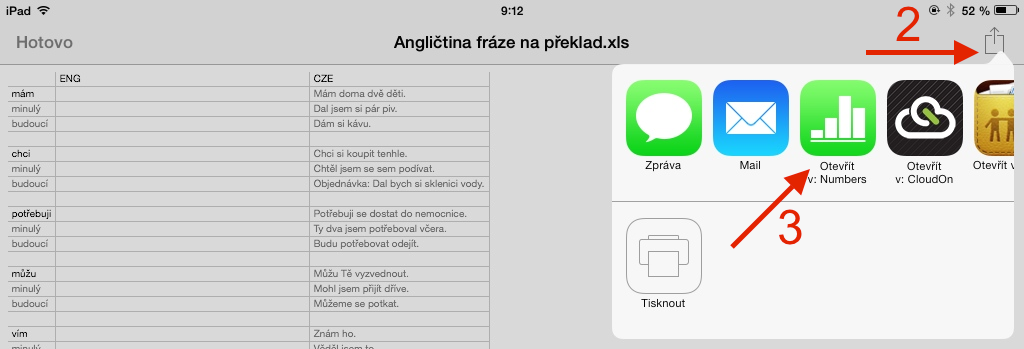
- Upravovat XLS na iPadu neboli Odeslat XLS do Numbers
AppStore
AppStore je eshop, kde můžete nakupovat aplikace pro svůj iPad. Z hlediska práva zde „uzavíráte smlouvu o koupi“, proto musíte mít 18 let a proto nelze z AppStore stahovat anonymně. Každá aplikace je totiž navázána na konkrétního uživatele, i když je to aplikace zdarma, potřebuje vědět, ke kterému účtu patří, aby fungovaly oznámení o aktualizacích a další funkcionality. Až vás tedy iPad vyzve k založení Apple ID, založte si ho a používejte vždy své vlastní Apple ID, ne cizí. Dětem založte jejich vlastní Apple ID, nestahujte hry na své Apple ID. Když mají děti své Apple ID, můžete jim aplikaci zaplatit a poslat na jejich Apple ID. Pokud se bojíte o svou platební kartu, pak ji bez obav zadejte a hned po nákupu ji zase můžete z účtu odmazat. Není to nic složitého, stačí chvilku hledat a vědět, že se to dělá v nastavení účtu (Account).
Fotky
iPad je koncipován jako přenosné zařízení a je třeba k němu přistupovat, jako bychom o něj mohli kdykoliv přijít. Takže nelze iPad používat jako úložiště fotek bez zálohování. Ne, zálohování na iCloud není zálohování, protože se tam prostě nevleze vše a navíc tam je nějaké zpoždění. Při každé příležitosti tedy fotky z iPadu (z iPhone samozřejmě také) stáhněte do počítače a tam je zálohujte na externí disk. Na iPadu noste jen kopie fotek, které jsou v počítači. To je nejbezpečnější přístup. Můžete ho ignorovat, ale koledujete si o průšvih. Na Macu na správu fotek z iPadu používejte iPhoto, ve Windows je stáhnete do složky pomocí „import obrázků“, stejně jako při připojení digitálního fotoaparátu.
Když budete fotky upravovat střídavě na iPadu a na Macu, nečekejte, že ve fotkách nebudete mít bordel.
Hudba v iPadu
iPad umí přehrávat hlavně MP3 a formáty, které nabízí iTunes. Na jiné formáty (FLAC, WMA atd.) potřebujete přehrávací aplikaci, obvykle placenou. Je často jednodušší hudbu převést do formátů, které iPad podporuje. Samozřejmostí je i bezztrátový kodek – v iTunes při stahování hudby z CD si můžete nastavit Apple Lossless kodér. Jen připomenu, že kopírování hudby je vždy jednosměrné, z počítače do iPadu. Z iPadu do počítače lze zkopírovat jen fotky a video z vestavěné kamery, ale nelze z iPadu do počítače zkopírovat (zálohovat) hudbu.
iTunes v počítači
iTunes slouží k obsluze a výměně dat z iPadu do počítače. Protože neupravená a surová data (např. hlavně fotky) by zabíraly zbytečně moc místa a navíc by zpomalovaly náš iPad, tak nám je iTunes zkonvertují (zmenší) na rozumnou velikost, a přitom naše fotky na displeji pořád vypadají dobře.
Synchronizace s Outlook
Do MS Outlook v počítači s Windows si můžete stáhnout iCloud Control panel a můžete používat iPad s vaším Outlookem. Na počítači i na iPadu budou aktuální Kontakty, Kalendáře, Úkoly a Poznámky. Není to nic náročného, jen je třeba se soustředit a pozorně číst hlášky na obrazovce.
Jak a čím čistit iPad
Displej iPadu je tvrzený plast, takže nejlepší čistící přípravek na displej je vyzkoušená „švédská utěrka“, buď na sucho nebo navlhčená pomocí lihového čističe oken. Nepoužívejte benzín, ředidla ani žádné jiné čistidla, mohli byste poškodit povrch iPadu. Nepoužívejte papírové ubrousky, ani speciální houbičky, ani žádné jiné speciální udělátka na čistění televizorů, displejů nebo oken. Navlhčený cíp švédské utěrky jsem pro vás testoval 4 roky na desítkách MacBooků a iPadů a je to nejlevnější a zároveň nejbezpečnější způsob čistění co znám.

- Vyzkoušená Švédská utěrka stylově čistý čistič oken Clin Apple

